Установка Яндекс браузера на свой компьютер
Содержание статьи

Установил себе Яндекс.Браузер. Просто из интереса. Первое ощущение — работает Яндекс.Браузер очень быстро! Как раз самое то как для профессионалов, так и для новичков. И всё по-русски. Рекомендую!
Системные требования для Яндекс.Браузера
Для Windows-компьютеров
- Версия ОС: Windows 10, Windows 8.1, Windows 8, Windows 7
- Процессор: Intel Pentium 4 (и выше)
- Оперативная память: минимум 512 Мб
- Свободное место на диске: Минимум 400 Мб
Для Apple-компьютеров
- Версия ОС: Mac OS X 10.9 (и выше)
- Процессор: Intel
- Оперативная память: минимум 512 Мб
- Свободное место на диске: минимум 400 Мб
Примечание: Поддержка операционных систем Microsoft Windows XP и Vista прекращена с апреля 2017 года.
Установка Яндекс.Браузера
Скачайте установочный файл со страницы browser.yandex.ru.
Откройте загруженный файл в вашем браузере.
В окне с предупреждением системы безопасности нажмите кнопку Запустить.
В окне Быстрый браузер с поиском Яндекса при необходимости отключите опции по умолчанию:
- Сделать браузером по умолчанию
- Принять участие в улучшении сервисов Яндекса
Нажмите кнопку Начать пользоваться.
Другой способ установки
Скачайте установочный файл со страницы browser.yandex.ru.
Откройте загруженный файл.
В открывшемся диалоговом окне перетащите значок браузера в папку Программы.
Установите браузер средствами вашей ОС из репозитория или со страницы browser.yandex.ru.
Переустановка и удаление Яндекс.Браузера в Windows
Перед переустановкой или удалением браузера рекомендуем выполнить синхронизацию. Тогда основные настройки вашего браузера (закладки, пароли, приложения, модули и данные для автозаполнения) сохранятся на сервере Яндекса, и вы сможете их использовать в браузере после повторной установки.
Чтобы удалить или переустановить классический Яндекс.Браузер:
Закройте все окна браузера. Откройте
Пуск → Панель управления → Программы и компоненты → Удаление программы
В окне Удаление или изменение программы выберите программу Yandex.
Нажмите кнопку Удалить над списком.
В открывшемся диалоговом окне выберите действие: Переустановить браузер.
При этом все данные и настройки браузера будут удалены.
Удалить браузер. Если вы хотите удалить все данные и настройки браузера, включите опцию Также удалить данные о работе в браузере.
Примечание: В обоих случаях данные будут удалены с локального компьютера. При этом, если вы делали синхронизацию, они сохранятся на сервере Яндекса. После того, как вы повторно установите браузер и синхронизируете его с сервером, данные и настройки браузера будут восстановлены.
Переустановка и удаление Яндекс.Браузера в MacOS
Закройте все окна Яндекс.Браузера.
Выберите пункт меню Переход → Программы или нажмите клавиши Shift + ⌘ + A.
Перетащите значок Yandex в Корзину. Перейдите в Корзину и нажмите кнопку Очистить.
Автоматическое обновление
Классический Яндекс.Браузер обновляется автоматически. Это нужно для того, чтобы защитить ваш компьютер от новых угроз. Мы не рекомендуем отключать автоообновление браузера, потому что в этом случае вы подвергаете ваши данные опасности.
http://winblogs.ru/apps/ustanovka-yandeks-brauzera-na-svoj-kompyuter/http://winblogs.ru/wp-content/uploads/ustanovka-yandeks-brauzera-na-svoy-kompyuter.jpghttp://winblogs.ru/wp-content/uploads/ustanovka-yandeks-brauzera-na-svoy-kompyuter-150x150.jpgПриложениябраузер,установка,ЯндексУстановил себе Яндекс.Браузер. Просто из интереса. Первое ощущение — работает Яндекс.Браузер очень быстро! Как раз самое то как для профессионалов, так и для новичков. И всё по-русски. Рекомендую! Системные требования для Яндекс.Браузера Для Windows-компьютеров Версия ОС: Windows 10, Windows 8.1, Windows 8, Windows 7 Процессор: Intel Pentium 4 (и выше) Оперативная память: минимум 512... Userwinblogs.ru - Компьютер для чайников



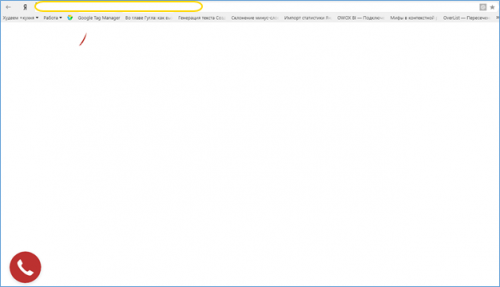
Комментарии